Corrija um erro de unidade 0x80049d61 no Windows 11
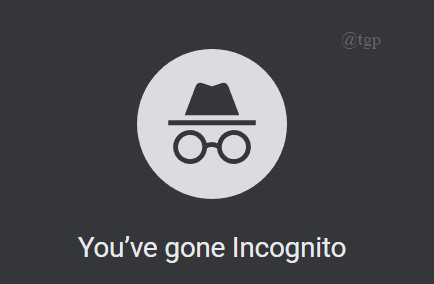
- 3507
- 276
- Mrs. Christopher Okuneva
Você está recebendo uma janela pop-up mostrando um erro ao tentar iniciar sua unidade? A mensagem de erro é lida da seguinte maneira
Algo deu errado
Por favor, tente novamente mais tarde.
0x80049d61
Este é o erro comum de unidade que o impedirá de abrir e acessar seus arquivos em seu sistema. Não se preocupe, pois este artigo leva você às diferentes técnicas que você pode usar para corrigir este problema.
Índice
- FIX1: Faça login com suas credenciais corretas
- FIX2: Redefinir onedrive
- FIX3: Modifique o editor de registro
- FIX4: Reinstale o aplicativo OneDrive
- Corrigir 5: Use onedrive.com site
FIX1: Faça login com suas credenciais corretas
Antes de entrar em outras correções, verifique se sua conta pessoal está bem. Verifique com o nome de usuário e a senha corretos que você usa para fazer login na sua conta oficial do OneDrive. Para fazer isso, siga as etapas abaixo.
Etapa 1: Abra uma nova janela incógnita pressionando Cltr+Shift+N.
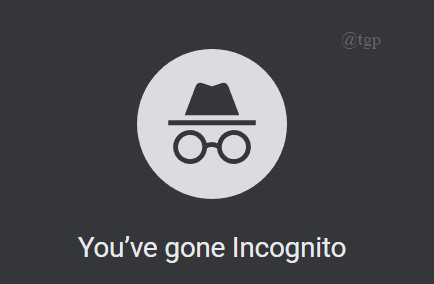
Etapa 2: Em seguida, vá para o Microsoft OneDrive clicando em https: // onedrive.ao vivo.com
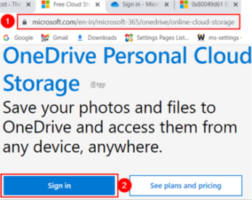
Etapa 3: Agora, faça login com suas credenciais corretas e veja se sua conta está funcionando corretamente.
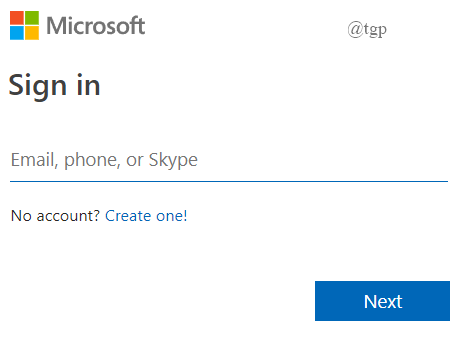
Etapa 4: se você enfrentar algum problema, tente redefinir sua senha para fazer login novamente.
Uma vez, você pode acessar sua conta através da janela Incognito, o erro pode ser do cliente onedrive. Para corrigir isso, a seguir as correções abaixo.
FIX2: Redefinir onedrive
Etapa 1: Abra a caixa de diálogo Run.
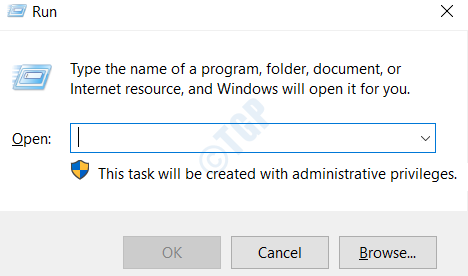
Etapa 2: copiar e colar ” %LocalAppData %\ Microsoft \ OneDrive \ OneDrive.exe /reset ”, e pressione Enter.Se uma janela de mensagem de erro aparecer, mova -se para a etapa 3. A mensagem de erro é mostrada abaixo.
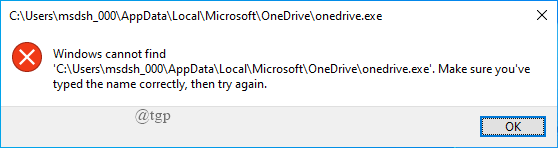
Etapa 3: copiar e colar““C: \ Arquivos de Programas (x86) \ Microsoft OneDrive \ OneDrive.exe /reset ” ,e pressione Enter. Se novamente uma mensagem de erro aparecer, vá para a etapa 4. A mensagem de erro é mostrada abaixo.
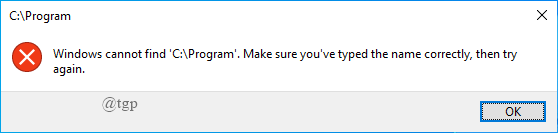
Etapa 4: copiar e colar ““C: \ Arquivos de Programas \ Microsoft OneDrive \ OneDrive.exe /reset ”,e pressione Enter.
Etapa 5: Finalmente, reinicie o aplicativo ONRDRIVE clicando no menu Iniciar e digite OneDrive na caixa de pesquisa e abra o aplicativo OneDrive.
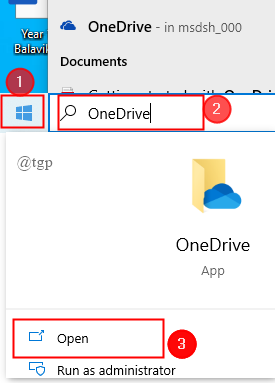
Isso redefinirá o aplicativo One Drive e você poderá ver se o erro é corrigido. Se não for para a próxima correção.
FIX3: Modifique o editor de registro
Pode ser possível que a chave OneDrive no registro esteja corrompida, o que resulta no código de erro 0x80049d61. Para remover isso, siga as etapas abaixo
Etapa 1: Abra a caixa de diálogo Run, digite “Regedit” e pressione Enter.
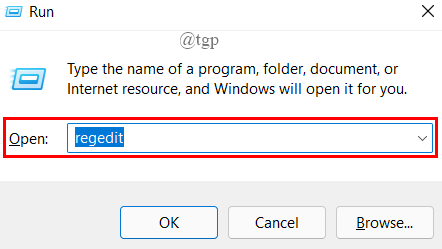
Etapa 2: Quando a janela do registro se abrir, para encontrar o tipo de pasta de unidade de unidade “Computer \ hkey_current_user \ software \ microsoft \ onedrive” no caminho como mostrado abaixo.
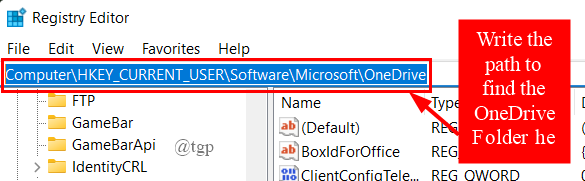
Etapa 3: Agora, clique com o botão direito do mouse em uma unidade e clique em Excluir.
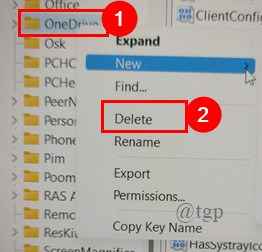
Etapa 4: Uma vez feito, reinicie seu sistema e veja se o erro é corrigido.
Este processo removerá apenas a configuração do OneDrive, os dados estão todos bem.
FIX4: Reinstale o aplicativo OneDrive
Se os métodos acima não funcionarem e o erro ainda persistir, tente desinstalar o aplicativo OneDrive e depois reinstalá -lo. Para fazer isso,
Etapa 1: Pressione “Win+i” e clique em Aplicativos.
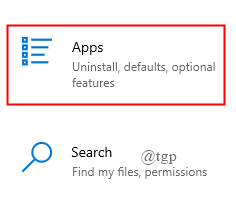
Etapa 2: role para baixo para selecionar OneDrive, Clique nele para Desinstalar.
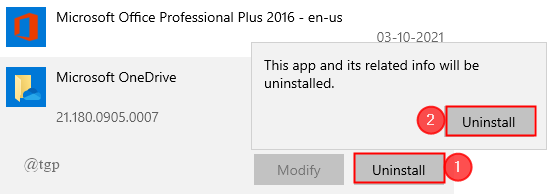
Etapa 3: agora, reinício Seu sistema.
Etapa 4: Em seguida, baixe e instale o aplicativo OneDrive usando o link OneDrive.
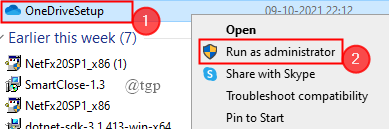
OBSERVAÇÃO: Sempre faça o download da versão mais recente do aplicativo OneDrive.
Corrigir 5: Use onedrive.com site
Se todos os métodos acima mencionados não funcionarem na resolução do erro, use este método e acesse seus arquivos e documentos onedrive.
O método diz para você usar a versão da web do OneDrive. Basta abrir seu navegador e depois ir para www.OneDrive.com.Agora, insira suas credenciais de login direito para acessar sua conta de unidade e veja se funciona.
Isso é tudo.
Espero que este artigo seja informativo.
Comente e deixe -nos saber qual correção o ajudou.
Obrigado pela leitura.
- « Como obter o ID do processo de aplicação no Windows 11
- Corrigir WSLRegisterDistribution falhou com o erro 0x8007019e »

